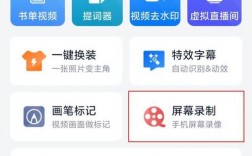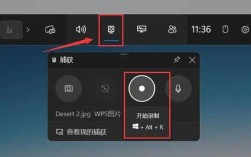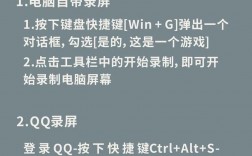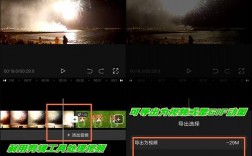电脑录制视频的方法多种多样,可以根据不同的需求和设备选择最合适的方法,以下是几种常见的电脑录屏方法:
1、Windows系统自带录屏功能:Windows 10及以上版本自带了Xbox Game Bar,可以通过快捷键Win+G打开,点击【开始录制】即可进行屏幕录制。
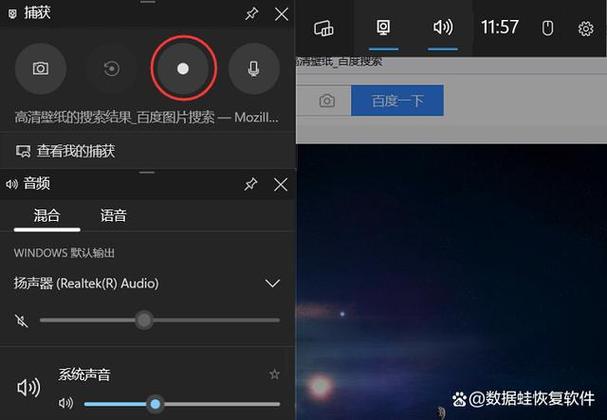
2、QQ录屏功能:登录电脑版QQ,使用Ctrl+Alt+S快捷键唤醒截图功能,然后选择录屏按钮,可以控制录屏区域的大小。
3、专业录屏软件:如数据蛙录屏软件、嗨格式录屏大师等,这些软件通常提供更丰富的录制参数和编辑功能,支持全屏录制、区域录制、摄像头录制等,并允许自定义声音来源、帧率、分辨率等设置。
4、OBS Studio:这是一款开源且功能强大的直播与录制工具,适用于需要高级录制功能的用户,如多场景设置、插入多媒体元素等。
5、步骤记录器:Windows系统还内置了步骤记录器,通过Win+R打开运行窗口,输入psr.exe即可启动,它可以记录用户的操作步骤,但不支持同时录制画面与声音。
6、相机应用程序:在笔记本电脑上,还可以使用相机应用程序来拍摄视频,但这通常适用于网络摄像头的视频录制,而非屏幕录制。
7、第三方录屏软件:除了上述提到的软件外,还有许多第三方录屏软件可供选择,如易我录屏助手等,这些软件通常具有简洁的页面和强大的功能,支持多种录制模式和参数设置。
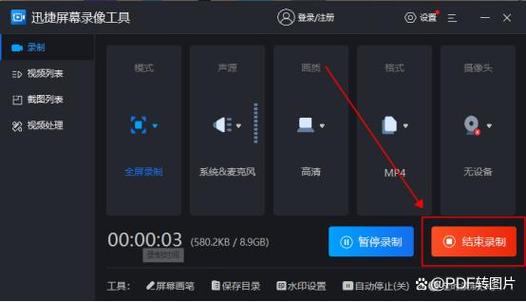
8、移动设备录屏:虽然不是直接在电脑上操作,但也可以提及的是,一些手机和平板电脑也支持通过USB或无线方式连接至电脑,将屏幕内容投射到电脑上进行录制,这种方法适用于需要在电脑上展示移动设备屏幕内容的情况。
为了帮助您更好地理解电脑录屏的多样性和实用性,以下是两个相关的FAQs(常见问题解答)及其答案:
1、问题一:如何在手机上查看电脑屏幕录制的视频?
答案:您可以先将录制好的视频文件从电脑传输到手机上,例如通过USB数据线、蓝牙或云存储服务,传输完成后,在手机上找到该视频文件,使用支持的视频播放器进行播放即可。
2、问题二:电脑录屏时如何确保声音也被录制下来?
答案:在进行电脑录屏时,如果希望同时录制声音,需要确保选择了正确的音频源,在大多数录屏软件中,都提供了音频设置选项,您可以选择录制系统声音、麦克风声音或同时录制两者,请根据您的需求进行设置,并在录制前测试一下以确保声音能够正常录制。
电脑录制视频的方法多种多样,可以根据个人需求和实际情况选择合适的方法,无论是简单的快捷操作还是专业的录屏软件,都能满足不同用户的录制需求。